U programu PowerPoint možete stvoriti prilagođenu shemu boja, poznatu theme colors i koristiti je u drugim aplikacijama sustava Office. Pronađite standardnu boju teme koja vam se sviđa, a zatim je izmijenite i spremite u programu PowerPoint. Kada sljedeći put stvorite novu prezentaciju programa PowerPoint, Word dokument ili radnu knjigu programa Excel, možete koristiti boju teme koju ste stvorili.
Stvaranje nove boje teme
-
Na kartici Dizajn kliknite strelicu u odjeljku Varijante, a zatim pokažite na Boje.
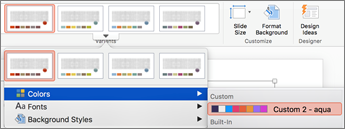
-
Kliknite Prilagodba boja.
-
Kliknite okvir boje koji želite promijeniti. Na primjer, Isticanje 1.
-
Kliknite novu boju u dijaloškom okviru Boje.
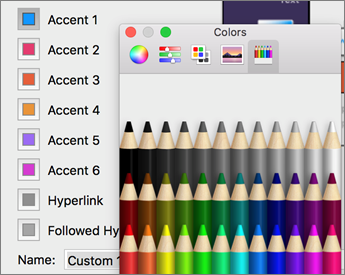
-
Ponovite treći i četvrti korak za svaku boju koju želite promijeniti.
-
Zatvorite dijaloški okvir Boje.
-
U okvir Naziv upišite naziv prilagođene boje teme, a zatim kliknite Spremi.
Boja teme primjenjuje se na trenutnu prezentaciju.
Primjena nove boje teme na novi dokument
-
Na kartici Dizajn kliknite strelicu u odjeljku Varijante, pokažite na Boje, a zatim kliknite naziv boje teme koju ste stvorili.
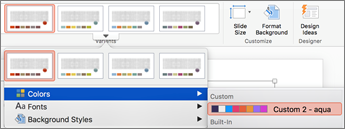
Brisanje prilagođene boje teme
-
U alatu Za pronalaženje prilagođene teme u sustavu Mac OS X pronađite prilagođenu boju teme u odjeljku / Korisnici/ Korisničko ime/Biblioteka/Podrška za aplikacije/Microsoft/Office/Korisnički predlošci/Moje teme/Boje teme.
-
Povucite datoteku prilagođenom bojom teme – na primjer, Prilagođena 1.xml – u smeće.
Napomena: Izbrisana boja teme ostat će na popisu Boje na kartici Dizajn dok ne zatvorite pa ponovno otvorite aplikacije sustava Office.










